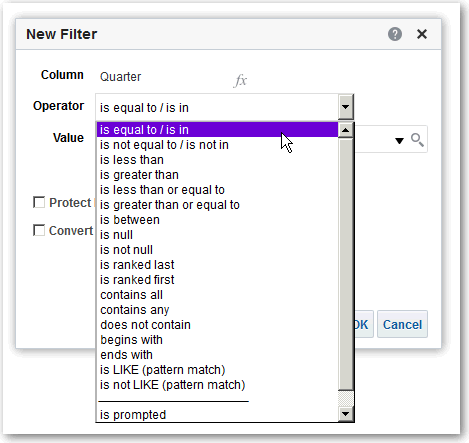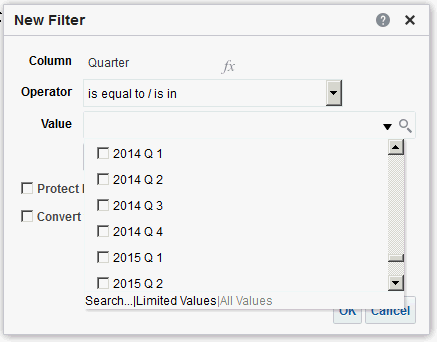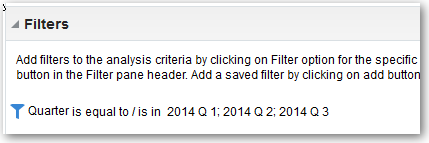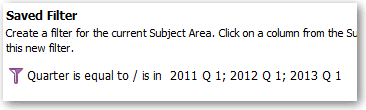Szűrők létrehozása oszlopokhoz
Az oszlopokhoz szűrőket lehet létrehozni.
Témakörök:
A szűrő szűkíti az elemzések futásakor megjelenített eredményeket. Az elemzéshez kijelölt oszlopokkal együtt a szűrők határozzák meg, hogy mit tartalmazzanak az eredmények. Megadhatja azokat a szűrési feltételeket, amelyek csak az Ön által megjeleníteni kívánt eredmények megjelenítését engedélyezik.
Beépített szűrők és elnevezett szűrők létrehozása
A legtöbb esetben „beépített” szűrőt csak egy elemzésben való használatra hoznak létre és alkalmaznak. Létrehozhat egy elnevezett szűrőt, amelyet több elemzés és irányítópult szűréséhez újból felhasználhat. Beépített szűrőt akkor hozzon létre, ha nem kívánja újból felhasználni.
Például értékesítési tanácsadóként elemezheti azoknak a márkáknak a bevételét, amelyekért Ön felelős (kizárva a többi márkát).
Beépített szűrő létrehozása a Feltételek lap Kijelölt oszlopok ablaktáblájában
-
Nyissa meg az elemzést szerkesztésre.
-
A Feltételek lap Kijelölt oszlopok ablaktáblájában kattintson az oszlopnév mellett lévő Beállítások gombra, és válassza ki a Szűrő elemet.
Beépített szűrő létrehozása a Feltételek lap Szűrők ablaktáblájában
-
Nyissa meg az elemzést szerkesztésre.
-
A Feltételek lap Szűrők ablaktáblájában kattintson a Szűrő létrehozása az aktuális témakörhöz gombra.
-
Válassza ki az oszlop nevét a menüből.
Elnevezett szűrő létrehozása a Kezdőlapon
-
A Klasszikus kezdőlapon a Létrehozás ablaktáblában kattintson a További elemre az Elemzés és interaktív kimutatás alatt, majd kattintson a Szűrő elemre.
-
A Témakör kijelölése párbeszédpanelen válassza ki a szűrni kívánt adatforrást. Megjelenik az Új szűrők párbeszédpanel.
Értékek megadása a szűrőkhöz
Értékeket adhat meg egy olyan szűrőnek, amelyik csak az Önt érdeklő értékeket jeleníti meg egy elemzésben.
Például a Márka árbevétele elemzésben egy szűrő korlátozhatja úgy az elemzés eredményeit, hogy három évnek csak az első negyedéves értékei jelenjenek meg. Így nyomon követheti az árbevétel alakulását az egymást követő évek hasonló negyedéveiben.
- Beépített szűrők esetén a szűrő a Feltételek lap Szűrők ablaktáblájában jelenik meg.
- Elnevezett szűrők esetén a szűrő a Mentett szűrők ablaktáblában jelenik meg.
Az EVALUATE_PREDICATE függvény beágyazása szűrőbe
Az EVALUATE_PREDICATE függvényt helyi szűrő utasításrészeként veheti fel.
- Nyissa meg az elemzést szerkesztésre.
- A Feltételek lap Szűrők ablaktáblájában kattintson a További beállítások gombra, és válassza ki az EVALUATE_PREDICATE függvény hozzáadása elemet.
- Az Új EVALUATE_PREDICATE függvény párbeszédpanelen írja be a függvény képletét.
- Az EVALUATE_PREDICATE függvény hozzáadásához a Szűrők ablaktáblában kattintson az OK gombra.
Például: az EVALUATE_PREDICATE függvénnyel a következő szűrő-utasításrészt adhatja hozzá, hogy kizárhassa a Products.P4 Brand oszlopból a hat betűnél kisebb értékeket.
SELECT
0 s_0,
"A - Sample Sales"."Products"."P3 LOB s_1,
"A - Sample Sales"."Products"."P4 Brand" s_2,
"A - Sample Sales"."Base Facts"."1- Revenue" s_3
FROM "A - Sample Sales"
Where EVALUATE_PREDICATE('length(%1)>6',"A - Sample Sales"."Products"."P4 Brand").
ORDER BY 1,2,3
Szűrők csoportosítása és kombinálása
Több beépített szűrő kombinálásával és csoportosításával összetett szűrőket hozhat létre SQL-utasítások használata nélkül.
A szűrők csoportosításával vagy kombinálásával megadhatja azt a sorrendet, amely szerint az adatok szűrése történik az elemzésben. Amikor kettő vagy több beépített szűrőt ad egy elemzéshez vagy elnevezett szűrőkhöz, alapértelmezés szerint a beépített szűrők kombinálása az AND logikai műveleti jellel történik. Az AND műveleti jel azt mutatja, hogy az elemzés futtatásakor a beépített szűrőkben megadott összes feltételnek teljesülnie kell az eredmények meghatározásához.
Az OR műveleti jel azt mutatja, hogy az elemzés futtatásakor legalább az egyik szűrőben megadott feltételeknek teljesülniük kell az eredmények meghatározásához. Az OR műveleti jellel egyéb feltételeket használó csoportos szűrőket hozhat létre.
- Nyissa meg szerkesztésre az elnevezett szűrőt vagy egy olyan elemzést, amely beépített szűrőket tartalmaz.
- A Feltételek lap Szűrők ablaktáblájában erősítse meg, hogy az elemzés legalább két beépített szűrőt tartalmaz. Másik lehetőségként a Mentett szűrő ablaktáblában erősítse meg, hogy az elnevezett szűrő legalább két beépített szűrőt tartalmaz.
- A Feltételek lap Mentett szűrő vagy Szűrők ablaktáblájában láthatja, hogy az AND vagy az OR műveleti jel használatával hogy vannak kombinálva a beépített szűrők.
- Kattintson a beépített szűrő előtt lévő AND szóra, ha az AND műveleti jelet OR műveleti jelre szeretné változtatni. Így válthat az AND és az OR műveleti jelek között.
- A szükséges szűrőkombinációk létrehozásához változtassa meg a többi beépített szűrő műveleti jeleit AND és OR műveleti jelre. Másik lehetőségként hozzon létre több szűrőt, és változtassa meg az AND és az OR műveleti jelet.
- A szűrőkombinációk mentéséhez kattintson az Elemzés mentése vagy a Szűrő mentése lehetőségre.
Beépített és elnevezett szűrők mentése
A beépített szűrőket és az elnevezett szűrőket elmentheti.
Amikor beépített szűrőt hoz létre a Szűrők ablaktáblában, választható módon a beépített szűrőt elnevezett szűrőként is mentheti. Amikor beépített szűrőt elnevezett szűrőként ment el, a csapattársai egy új elemzésben használhatják ezt a szűrőt. Elnevezett szűrőt önálló objektumként is létrehozhat a globális fejlécről.
Elmenthet például egy szűrőt a katalógus egyik megosztott mappájának Negyedév oszlopához. Ennek eredményeként a felettese hozzáférhet az adott szűrőhöz. Tételezzük fel, hogy a szűrő behatárolja a negyedéveket a következő értékekre: 2011 Q1, 2012 Q1 és 2013 Q1. A felettese használhatja ezt a szűrőt a Termék árbevétele elemzésben, hogy megkeresse, hogyan teljesítettek a termékek az adott negyedévekben.
Elnevezett szűrő mentéséhez csak kattintson az eszköztár Mentés másként gombjára, adja meg a katalógusban lévő mappát, majd kattintson az OK gombra.
Beépített szűrő elnevezett szűrőként történő mentéséhez végezze el az alábbi műveleteket:
- A Feltételek lap Szűrők ablaktáblájában kattintson a További lehetőségek gombra, és válassza ki a Szűrők mentése lehetőséget.
- Adjon meg egy mappát az Oracle BI Presentation Catalog katalógusban.
- Kattintson az OK gombra.